
على الرغم من أن تطبيق واتساب هو تطبيق المحادثات الأشهر على الإطلاق، إلا أن الشركة المالكة فيسبوك لم تجد ضرورة تجعلها تتيح استخدام واتساب على ساعات ابل Apple Watch، ولكن لا يعني هذا أنه منش المستحيل استخدام واتساب على ساعات ابل من خلال بعض الخطوات والحيل التي سنتعرف عليها في هذا المقال، كما سنتعرف على ما يمكن فعله وما لا يمكن فعله من خلال تشغيل التطبيق على الساعة.
كيفية استخدام واتساب على ساعات ابل
كما عرفنا منذ قليل، فإن فيسبوك لم تتح إمكانية استخدام واتساب على ساعات ابل مباشرة أو بشكل كامل، وبعض المتابعين يرون أن هذه الخاصية لن تأتي على الإطلاق، حيث أن فيسبوك يرغب في ضم كافة تطبيقات المحادثات الخاصة به، وهي فيسبوك ماسنجر وإنستجرام شات بالإضافة إلى فسيبوك، في تطبيق واحد.
اقرأ أيضًا: كيفية تغيير لغة واتساب عبر إعدادات الهاتف أو التطبيق
وعلى الرغم من ذلك، لا يزال بالإمكان الاستفادة المحدودة من بعض خصائص ووظائف واتساب على ساعة الذكية من ابل، مما يتضمن إمكانية تلقي إشعارات بالرسائل الجديدة مع إمكانية الرد عليها باستخدام صوتك، إلا أنه لا يمكن الرد نصًا على الرسائل ولا مشاهدة ملفت الميديا مثل الصور عبر الساعة.
ولكي تتمكن من استخدام واتساب على ساعة ابل قم باتباع ما سيلي من خطوات.
بداية، تأكد من أن خاصية الاتصال عبر بلوتوث مفعلة على هاتفك الايفون وأن ساعتك الذكية متصلة بالهاتف عبر بلوتوث، ويمكنك التأكد من هذا الأمر من خلال فتح الإعدادات Settings ثم بلوتوث Bluetooth.
تأكد أيضًا من أن تطبيق واتساب مثبت على هاتفك الايفون وأن خيار إظهار إشعاراته مفعل، ويمكن إتاحة ظهور إشعارات التطبيق على هاتفك من خلال الإعدادات Settings ثم Notifications ثم WhatsApp وتفعيل Notification والسماح بالإشعارات الثلاثة.

توجه الأن إلى تطبيق Apple Watch أو قم بتحميله وتثبيته لو لم يكن متوفرًا على هاتفك بالفعل، قم بعد ذلك بالتوجه إلى Notifications ثم قم بالتمرير لأسفل حتى تصل إلى قسم Mirror iPhone Alerts From، وقم باختيار WhatsApp.
بعد الانتهاء من تلك الخطوات ستتلقى كافة الإشعارات الخاصة بواتساب على ساعتك الذكية، ويمكنك إيقاف تلقي تلك الإشعارات من خلال إعادة الخطوة الأخيرة وإلغاء ظهور الإشعارات.
اقرأ أيضًا: كيفية نقل محادثات واتساب من اندرويد لايفون
بمجرد تلقيك لأي إشعار من واتساب ستظهر لك نقطة حمراء في الساعة لتفيد بوجود إشعار، وسيظهر معها شعار واتساب واسم مرسل الرسالة، مع العلم أنك لن تتمكن من الوصول إلى الرسائل القديمة على التطبيق، ولن تتمكن إلا من مشاهدة الرسائل الجديدة فقط. على أية حال، قم بالضغط على الرسالة لقراءتها وتذكر أنك لن تتمكن من مشاهدة صورها ولن تمكن من الاستماع إلى الرسائل الصوتية من خلال السماعة.

لتجهل الرسالة قم بالضغط على Dismiss لتختفي الرسالة من على الساعة، ولن تتمكن من مشاهدتها مرة أخرى عبر الساعة، وللرد على الرسالة قم بالضغط على Replay لتظهر لك ثلاثة خيارات رئيسية، الخيار الأول هو الرد من خلال بعض الردود المقترحة المحددة مسبقًا، كما يمكنك الكتابة من خلال إصبعك على الشاشة وقد تتمكن الساعة من تحديد خطك، أو الضغط على زر الميكروفون أسفل يمين شاشة الساعة لتتمكن من الرد بصوتك.
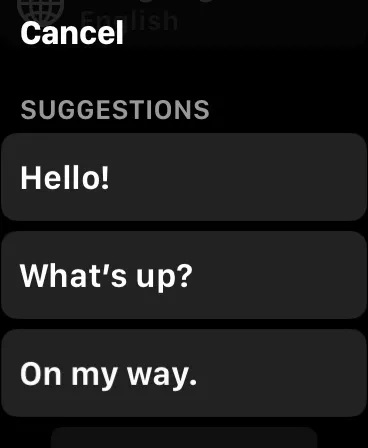
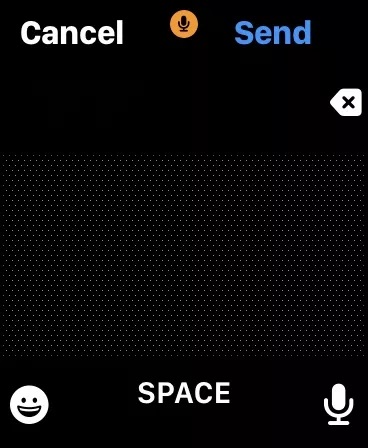
جدير بالذكر أنه بإمكانك تحديد مجموعة الردود المحددة مسبقًا من خلال فتح تطبيق الساعة على هاتفك ثم اختيار تبويب My Watch ثم اختيار Messages ثم Default Replies ثم Edit، وفي النهاية قم بالضغط على الرد المحدد مسبقًا لتتمكن من تغييره كما تريد.
اقرأ أيضًا: كيفية حذف بيانات واتساب من iCloud
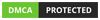


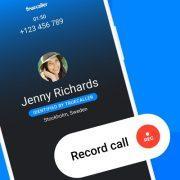
 خالد عاصم
خالد عاصم